7 meilleures façons de convertir MKV en MP3 sans perdre la qualité en ligne/hors ligne
Si vous souhaitez extraire la bande sonore ou certaines sections audio d'un fichier MKV, vous pouvez convertir un fichier MKV au format MP3. Par rapport à d'autres formats audio, MP3 est entièrement compatible avec presque tous les lecteurs et éditeurs audio. D'ailleurs, MP3 est le format le plus convivial pour la lecture hors ligne.

Alors le problème arrive, quel est le meilleur convertisseur MKV en MP3? Si vous ne savez pas comment extraire le MP3 d'une vidéo MKV, vous pouvez vous référer aux tutoriels suivants. Ce sont des moyens éprouvés qui peuvent convertir rapidement des vidéos en MP3 en ligne et hors ligne.
Partie 1: Convertisseur MKV en MP3 puissant pour une extraction MP3 sans perte de qualité
Vidmore Convertisseur Vidéo est le convertisseur de fichiers le plus rapide capable de convertir MKV en MP3 avec une vitesse de conversion 50 fois plus rapide. Il est équipé de l'accélération matérielle avancée et du processeur multicœur. Chaque conversion MKV en MP3 peut être accélérée automatiquement. Ainsi, vous pouvez convertir par lots de grandes vidéos MKV en MP3 en quelques minutes.
De plus, vous pouvez contrôler entièrement la qualité vidéo avec les algorithmes de traitement vidéo professionnels. Les pistes audio extraites peuvent être enregistrées au format MP3 dans la qualité d'origine. Si vous souhaitez raccourcir votre vidéo MKV, vous pouvez couper un clip de n'importe quelle partie de la vidéo MKV librement. Plus tard, vous pouvez convertir en MP3 pour n'importe quel appareil avec le convertisseur MKV en MP3 pour Windows 10/8/7 ou Mac.
Les caractéristiques principales du convertisseur MKV en MP3
- Extraire des fichiers MP3 à partir de MKV, MP4, AVI, FLV et d'autres formats 200+ sans perte de qualité.
- Vitesse de conversion vidéo 50 fois plus rapide avec l'algorithme de traitement vidéo haute vitesse.
- Convertir MKV en MP3 avec la qualité d'origine de votre fichier à une taille de fichier plus petite.
- Diviser une longue vidéo MKV en petits clips pour les convertir au format MP3.
- Modifier, améliorer et personnaliser vos fichiers vidéo et audio.

La meilleure façon de convertir MKV en MP3 avec une vitesse de conversion 50 fois plus rapide
Étape 1: Téléchargez, installez et lancez gratuitement le convertisseur MKV en MP3. Faites glisser et déposez les fichiers MKV sur l'interface principale.
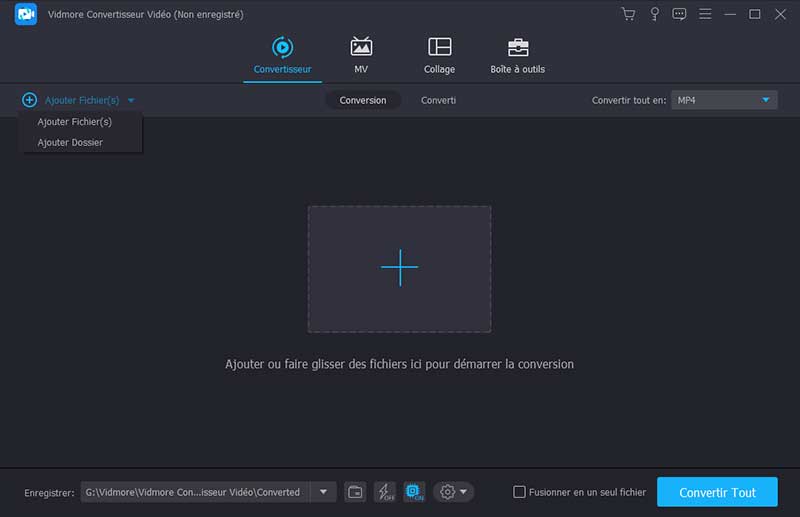
Étape 2: Cliquez sur la liste « Profil » sur le côté droit de la vidéo, choisissez MP3 comme format de sortie sous l'onglet « Audio ».
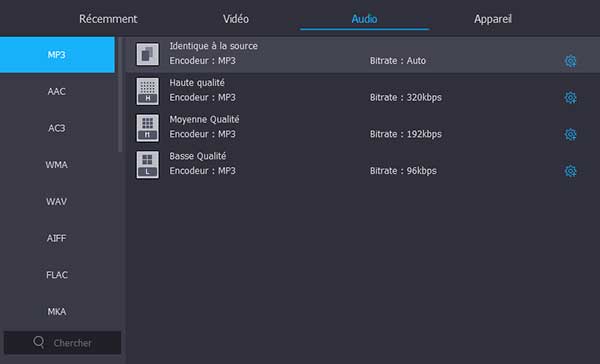
Étape 3: Cliquez sur « Personnaliser le profil » en forme d'engrenage pour ajuster les paramètres du profil. Ici, vous pouvez modifier l'encodeur audio, la fréquence d'échantillonnage, les canaux, le débit binaire et plus encore. Cliquez sur « Créer un nouveau » pour enregistrer les modifications.
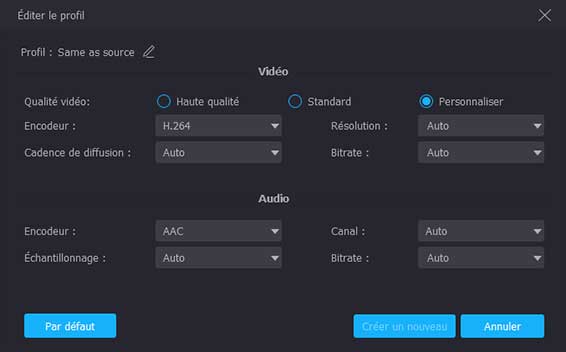
Étape 4: Cliquez sur « Couper » en forme de ciseaux. Vous pouvez déplacer la curseur ou régler manuellement l'heure de début/fin. La fenêtre d'aperçu en temps réel peut vous montrer tous les détails. Cliquez sur « Enregistrer » pour quitter la fenêtre.
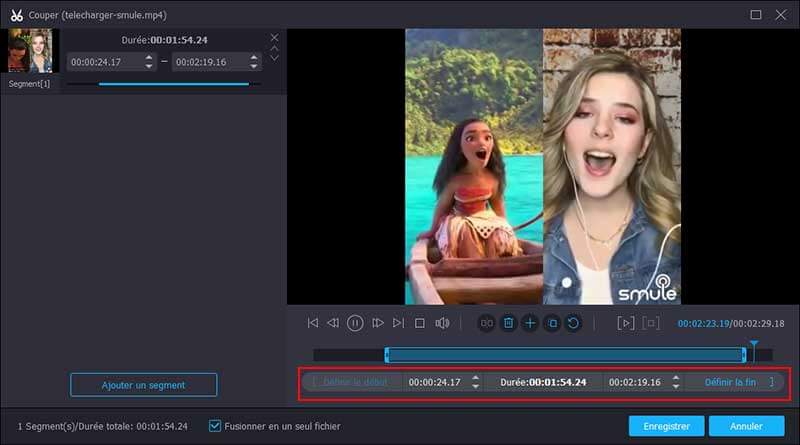
Étape 5: Cliquez sur « Convertir Tout » pour commencer à convertir MKV en fichiers audio MP3. Vos fichiers MP3 extraits seront dans le dossier de sortie par défaut.
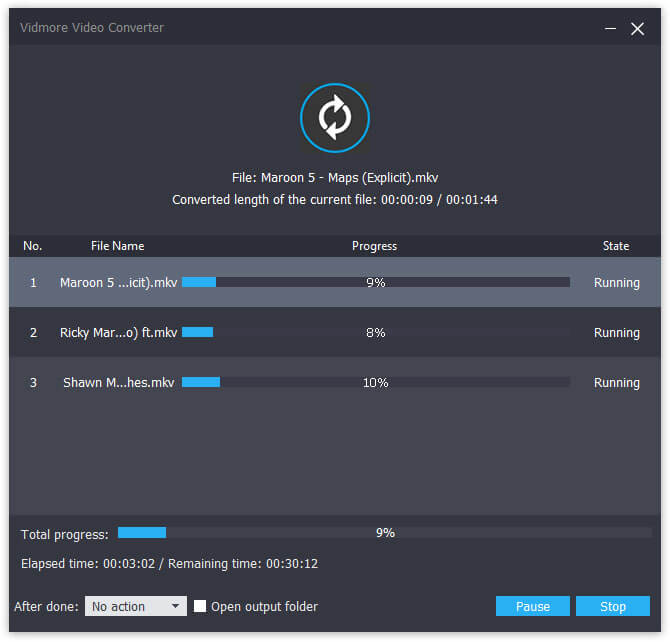
Partie 2: Les 3 meilleurs convertisseurs MKV en MP3 en ligne pour extraire gratuitement de la musique MP3
Il existe de nombreux sites Web qui peuvent convertir MKV en MP3 gratuitement en ligne. Si vous ne souhaitez pas installer de programmes tiers sur votre ordinateur, vous pouvez effectuer la conversion MKV en MP3 en ligne avec les outils suivants.
Top 1: Convertir MKV en MP3 avec Vidmore Convertisseur Vidéo Gratuit
Vidmore Convertisseur Vidéo Gratuit est un convertisseur MKV en MP3 gratuit 100% sans limitation de taille de fichier. Vous pouvez convertir la vidéo en MP3, M4A, AAC et autres formats audio populaires en ligne par lots.
Il n'y a pas de publicités contextuelles, de virus, de suivi des utilisateurs et d'autres problèmes. Eh bien, il peut être votre meilleur convertisseur MKV en MP3 en ligne.
Étape 1: Ouvrez https://www.vidmore.fr/free-online-video-converter/. Cliquez sur « Ajouter des fichiers à convertir » pour accéder à son lanceur.
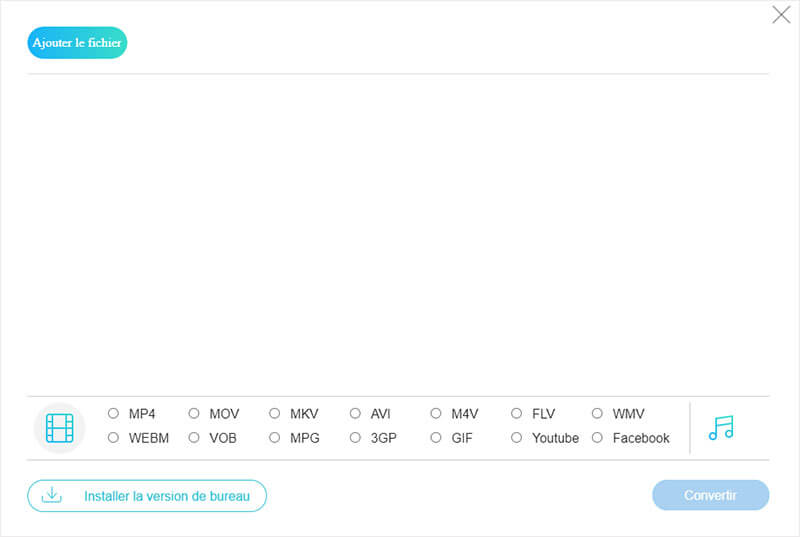
Étape 2: Cliquez sur « Ajouter le fichier » pour importer des fichiers MKV dans le convertisseur MKV en MP3 en ligne. Dépliez la liste « Audio » dans le coin inférieur droit. Choisissez « MP3 » comme format de sortie.
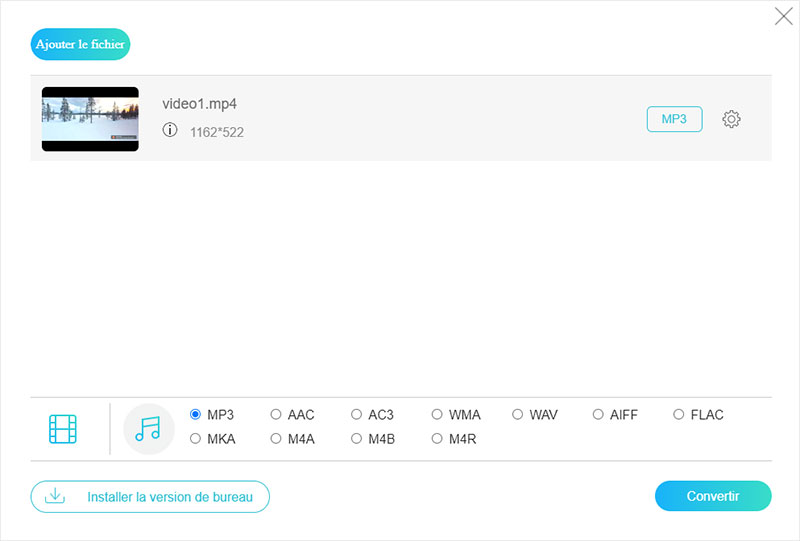
Étape 3: Cliquez sur « Paramètres » à côté de votre fichier MKV. Vous pouvez ajuster les paramètres audio si nécessaire.
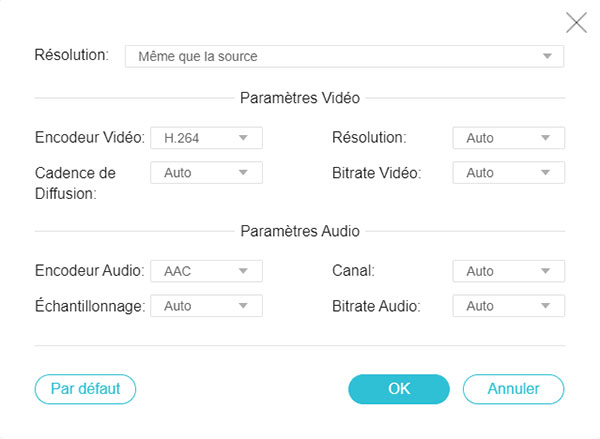
Étape 4: Cliquez sur « Convertir » et définissez le dossier de sortie. Plus tard, vous pouvez convertir gratuitement MKV en MP3 en ligne.
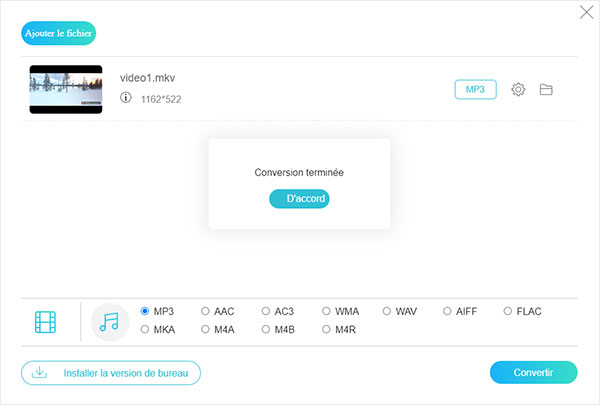
Top 2: Convertir MKV en MP3 avec Convert Files
Convert Files est un simple convertisseur en ligne. Vous pouvez convertir un fichier MKV en MP3 en ligne à chaque fois. En outre, vous pouvez définir un lien de téléchargement vers votre e-mail de l'audio MP3 converti.
Étape 1: Visitez http://www.convertfiles.com/convert/video/MKV-to-MP3.html pour localiser Convert Files.
Étape 2: Cliquez sur « Parcourir » pour ajouter un fichier MKV au convertisseur MKV en MP3 gratuit en ligne.
Étape 3: Cliquez sur « Convertir » pour lancer la conversion de MKV au format MP3 en ligne.
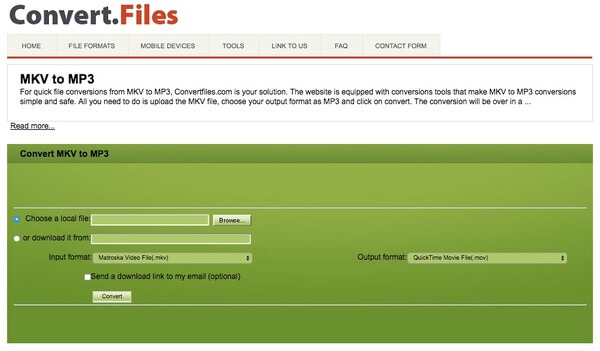
Top 3: Convertir MKV en MP3 avec Zamzar
Zamzar est capable de convertir jusqu'à 5 fichiers MKV en MP3 en même temps. Tous ces fichiers MKV ne devraient pas dépasser 150 Mo. Sinon, vous devez mettre à niveau pour augmenter la limitation de taille de fichier.
Étape 1: Visitez Zamzar à https://www.zamzar.com/convert/mkv-to-mp3/.
Étape 2: Cliquez sur « Ajouter des fichiers » pour ajouter vos fichiers vidéo MKV.
Étape 3: Cliquez sur « Convertir maintenant » pour extraire gratuitement l'audio MP3 de MKV en ligne.
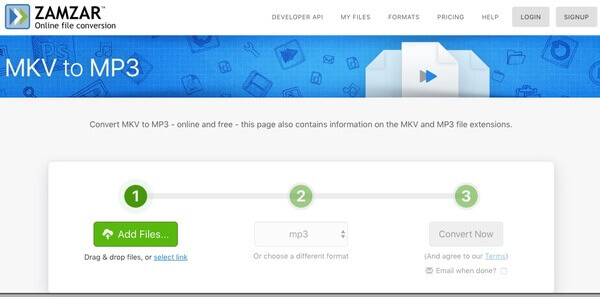
Partie 3: Les 3 meilleurs convertisseurs MKV en MP3 Open Source pour extraire l'audio MP3 sur multiplateforme
Cette partie rassemble 3 convertisseurs de médias gratuits et open source. Vous pouvez convertir gratuitement MP4 et MKV en MP3 sur multiplateforme. Cependant, les utilisateurs inexpérimentés peuvent ne pas contrôler entièrement toutes les fonctionnalités avancées.
Top 1: Convertir MKV en MP3 en utilisant VLC
Lecteur multimédia VLC est un convertisseur et éditeur multimédia populaire. Vous pouvez également utiliser VLC comme convertisseur MKV en MP3 pour extraire des pistes audio sur votre téléphone.
Étape 1: Lancez Lecteur multimédia VLC. Choisissez « Convertir/Enregistrer » dans la liste « Média » en haut.
Étape 2: Cliquez sur « Ajouter » pour ajouter un fichier MKV à VLC. Cliquez ensuite sur « Convertir/Enregistrer » pour continuer.
Étape 3: Marquez avant « Convertir » dans le panneau « Paramètres ». Sélectionnez « Audio - MP3 » dans la liste « Profil ».
Étape 4: Cliquez sur « Parcourir » pour définir un dossier de destination.
Étape 5: Cliquez sur « Démarrer » pour convertir la vidéo MKV en MP3 à l'aide de VLC.
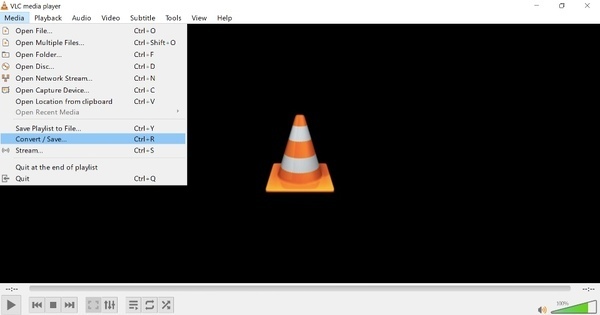
Top 2: Convertir MKV en MP3 avec FFmpeg
FFmpeg est un convertisseur vidéo en ligne de commande. Vous devez taper la commande correcte pour convertir les fichiers vidéo et audio.
Quant à l'utilisation de FFmpeg pour extraire des MP3 à partir d'une vidéo MKV, vous pouvez taper la commande suivante. Tous les fichiers MKV du répertoire actuel seront extraits au format MP3.
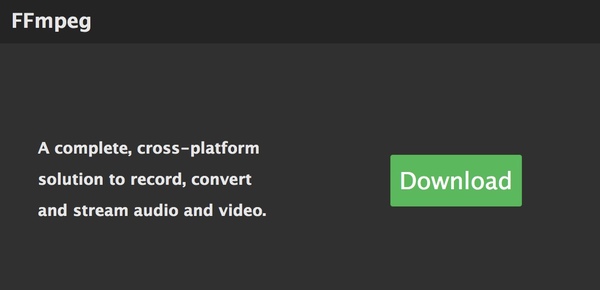
En fait, FFmpeg remplace simplement l'extension de fichier MKV par l'extension de fichier MP3. Ainsi, le nom de fichier du fichier audio MP3 ne changera pas.
Top 3: Convertir MKV en MP3 via Audacity
Audacity est un éditeur audio numérique pour les systèmes d'exploitation Windows, Mac, Linux et Unix. Si vous souhaitez convertir MKV en MP3 avec Audacity, vous devez d'abord installer la bibliothèque MP3 LAME et FFmpeg.
Étape 1: Téléchargez et installez la bibliothèque LAME MP3 sur https://lame.buanzo.org/#lamewindl pour Windows ou Mac. N'oubliez pas d'installer FFmpeg.
Étape 2: Ouvrez Audacity. Choisissez « Ouvrir » dans la liste déroulante « Fichier ».
Étape 3: Parcourez et importez votre vidéo MKV dans Audacity.
Étape 4: Sélectionnez « Exporter » dans la liste « Fichier ». Choisissez « Exporter en MP3 » dans son sous-menu.
Étape 5: Entrez les informations requises et cliquez sur « OK » pour extraire l'audio de la vidéo au format MP3 avec Audacity.
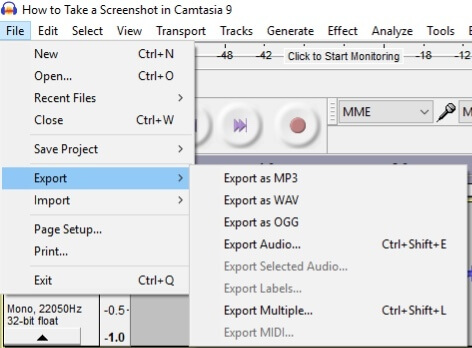
Conclusion
Selon les paragraphes ci-dessus, le convertisseur MKV en MP3 le plus rapide et le plus simple est Vidmore Convertisseur Vidéo. Il s'agit d'un convertisseur par lots qui peut convertir n'importe quelle vidéo en MP3 sans perte de qualité. L'interface utilisateur est claire et intuitive. Ainsi, vous pouvez accéder directement à tous les outils de conversion et d'édition vidéo.
Avec ce logiciel, vous pouvez aussi convertir FLV en MP3 et convertir MKV en MOV. Si vous n'êtes pas sûr que Vidmore Convertisseur Vidéo fonctionne bien, vous pouvez télécharger gratuitement la version complète du convertisseur MKV en MP3 pour l'essayer dès maintenant!
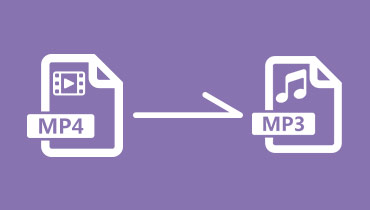 Convertir MP4 en MP3
Convertir MP4 en MP3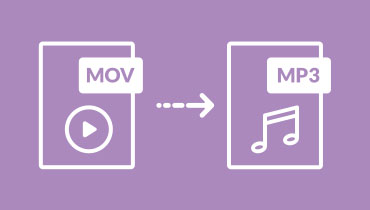 Convertir MOV en MP3
Convertir MOV en MP3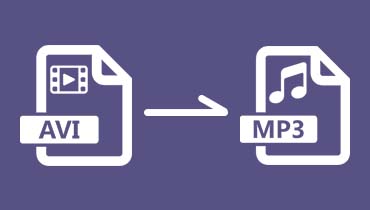 Convertir AVI en MP3
Convertir AVI en MP3